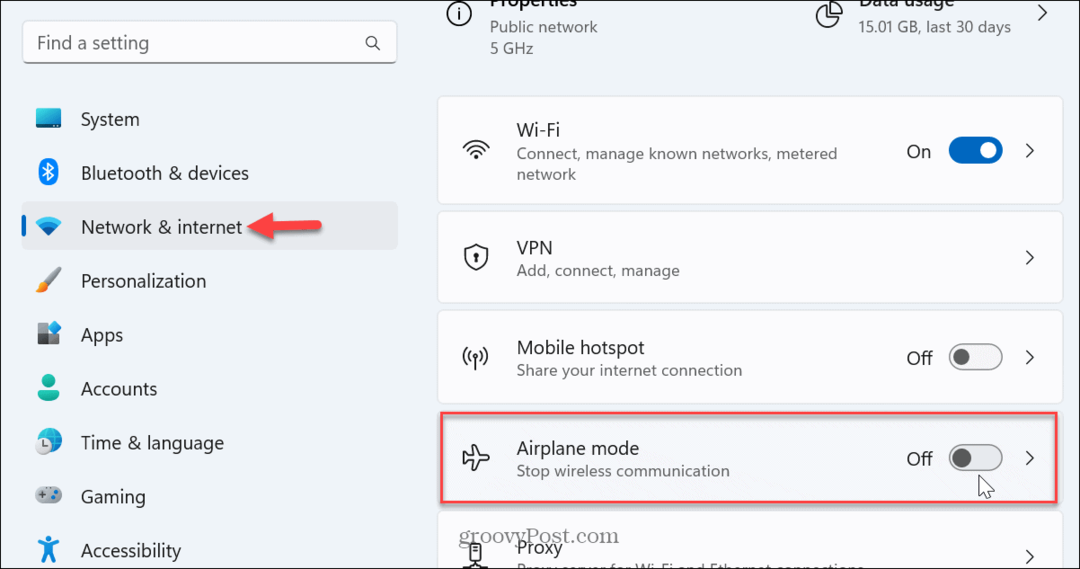A Windows oldalfájl letiltása vagy áthelyezése
Microsoft Teljesítmény Windows 8 Vindovs 7 / / March 17, 2020
Ugyanaz a lapozófájl, amelyet az XP-ben láttál, megtalálható a Windows 7 és 8 rendszerben is. Most hatékonyabb, de néha még mindig szeretné letiltani.
Valószínűleg hallott már a Windows lapozófájljáról. Több névvel megy át, beleértve a swap fájlt és az oldal fájlt. Az évek óta lebegnek az interneten azok a tippek és javaslatok, amelyek bekapcsolják, vagy kihagyják. Az az igazság, hogy a lapozófájl nagyon hasznos lehet, ha többszörös feladatokat végez a számítógépen. Enélkül a számítógépe nem tudna létrehozni virtuális RAM-ot, amelyet akkor használhat, ha a fizikai RAM legnagyobb része használatban van. Vannak előnyei annak is, ha letiltjuk, vagy legalább áthelyezzük - és ez különösen igaz az SSD felhasználókra. És a jó hír? A beállítás pontosan ugyanúgy működik, ha Windows 7 vagy 8 operációs rendszert használ.

Fénykép: Yen-Chih Lin
Információ a lapozófájlról
Íme, amit tudnia kell, mielőtt eldönti, hogy mit szeretne tenni a lapozófájllal:
- A lapozó fájl elhanyagolható hatással van a teljesítményre, nagyon kevés CPU-t használ.
- A többfeladatos feladatot részesíti előnyben a lapozó fájl.
- Rendszerintenzív alkalmazások, például a játék, lapozható fájl nélkül előnyökkel járhatnak.
- A lapozó fájl letiltása = kevesebb I / O korlátozás. A lassú merevlemez előnyös lehet ebből.
- Ha 12 GB-nál több RAM-ja van, akkor valószínűleg nincs szüksége lapozófájlra, csak ha komolyan foglalkozik, komoly többfeladattal értem. Ellenőrizze a kos használatát.
- Ha játékot és többfeladatos tevékenységet is végez, a jobb megoldás az, ha a lapozófájlt egy második meghajtóra helyezte.
- Ha a számítógép kimerül, és a lapozó fájl le van tiltva, hibák léphetnek fel, és esetleg adatvesztést okozhatnak.
- Ha letiltja a lapozó fájlt, akkor valószínűleg ezt is meg kell tennie tiltsa le a SuperFetch alkalmazást.
A legtöbb esetben a békét hagyni a legjobb dolog. De jó alternatíva az oldalfájl áthelyezése egy második merevlemezre, különösen, ha az elsődleges meghajtó lassú. Az oldalfájl teljes letiltása általában nem jó ötlet, ha nincs második meghajtója, és ha egy régebbi SSD-t futtat, miközben megpróbálja csökkenteni a rendszer írásait, vagy csak van egy tonna RAM.
Hogyan lehet letiltani és áthelyezni a 2. meghajtóra
Windows 7 vagy 8 esetén nyissa meg a Futtatás párbeszédpanelt (Windows Key + R) és típus: A sysdm.cpl elemre kattintva kattintson az OK gombra az indításhoz.
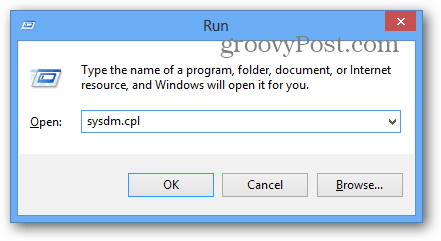
Vagy a Windows 8 rendszerben a billentyűparancsWindows billentyű + W hogy megjelenjen a Beállítások keresése és a típus:rendszerbeállítások majd az eredmények között válassza a „Speciális rendszerbeállítások megtekintése” lehetőséget.
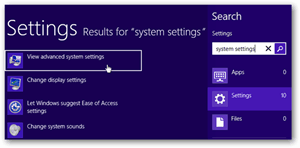
Kattints a kinagyításhoz
A Rendszer tulajdonságai ablakban kattintson a Speciális fülre, majd a beállítások gombra.
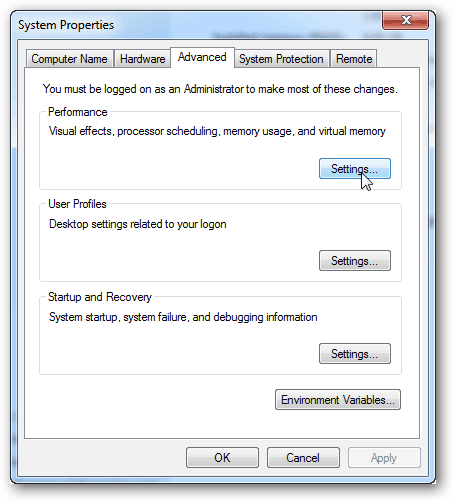
A Performance Options ablakban kattintson a gombra Fejlett fül, majd a változás gomb.
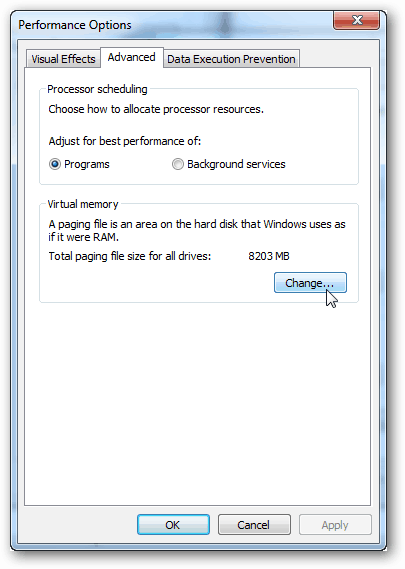
A lapozó fájl kikapcsolásához tegye a következőket:
- Törölje a jelölést a „Lapozófájl méretének automatikus kezelése minden meghajtón” jelölőnégyzetből.
- Válassza ki a meghajtót az aktív oldalfájllal.
- Kattintson a „Nincs lapozófájl” opcióra, majd kattintson a Beállítás gombra.
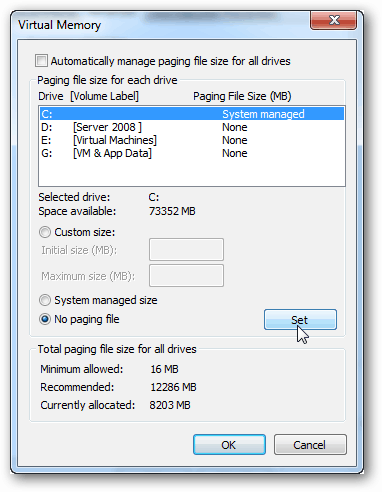
Ezen a ponton a lapozó fájl általában le van tiltva. Ha akarod mozog egy második meghajtóra (és kellene), csak tegye ezt:
- Válassza ki azt a meghajtót, amelyen a lapozófájlt tárolni kívánja
- Kattintson a „Rendszer által kezelt méret” opcióra, majd a „Beállítás” gombra.
- Kattintson az OK gombra a kilépéshez és a módosítások mentéséhez.
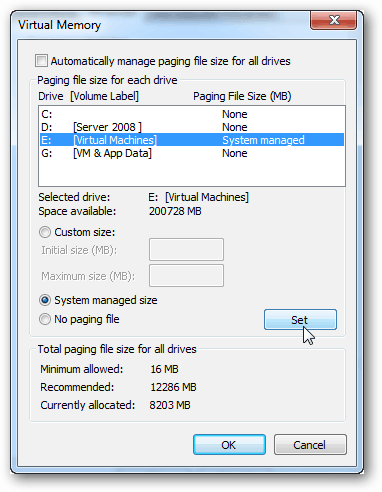
Ezen a ponton a rendszer újraindul. Most megteheti, de van még egy beállítás, amelyet módosítani kell, és alaphelyzetbe állítást is igényel.
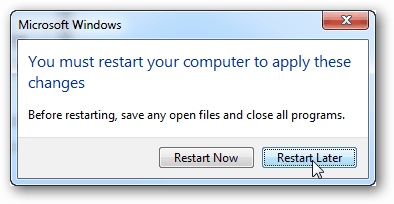
A Rendszer tulajdonságai ablak Speciális lapon kattintson a Indítás és helyreállítás beállítások gombra.
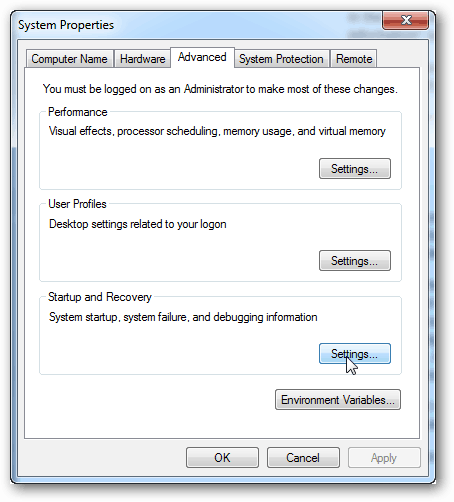
Ahol a Dump fájl állítja, módosítsa a Kernel Memória dump útját a 2. HDD-re. Ezzel megszabadul a lapozófájl utolsó bitjéből az elsődleges meghajtóról.
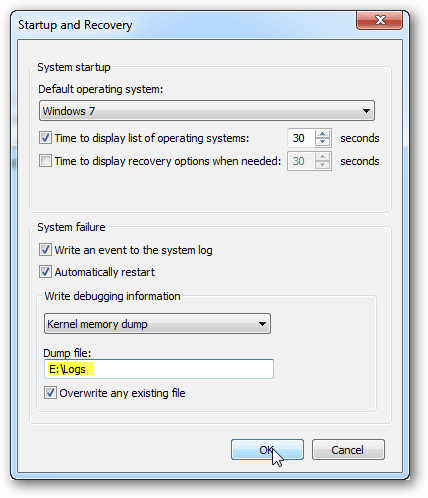
Most csak annyit kell tennie, hogy újraindítja a számítógépet a módosítások végrehajtásához.
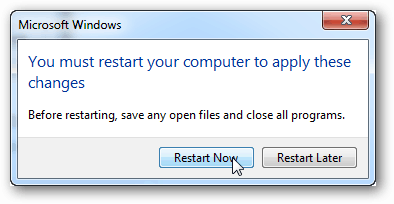
A lapozó fájlt most át kell helyezni és / vagy le kell tiltani. Kérdések vagy megjegyzések? Dobd le őket!